
- •Оглавление
- •Введение
- •ПЕЧАТЬ ДОКУМЕНТОВ И ОТЧЕТОВ
- •Добавление формы
- •Печать
- •Редактирование и создание форм
- •ОБМЕН ДАННЫМИ С ВНЕШНИМИ ПРИЛОЖЕНИЯМИ
- •ХРОНОЛОГИЧЕСКИЙ УЧЕТ ДАННЫХ
- •Установка даты
- •Настройка системы
- •Расчетные алгоритмы
- •Дополнительные отчеты
- •Дополнительные функции
- •Импорт/Экспорт/XML-конвертер
- •Ведомости
- •Проводки
- •Депоненты, Перечисления
- •Банковские документы
- •Кассовые документы
- •Журнал отпусков, Журнал больничных листов
- •Основные данные
- •Дополнительно
- •Налогообложение
- •Примечание
- •Семья
- •Стаж
- •Адреса
- •Лицевой счет
- •Примечание
- •Подразделения
- •Рабочие календари
- •Отработанное время
- •Расчетный лист, массовый расчет
- •Основания для начислений
- •Расчетный период
- •Ведомости и "расчеты"
- •Категории персонала
- •Должности
- •Звания и чины
- •Виды лицевых счетов
- •Виды расчетов
- •Виды стажей
- •Группы стажей
- •Учет рабочего времени
- •Зависимость
- •Функции контроля
- •Выплаты и удержания
- •Метод расчета
- •Зависимость
- •Видимость
- •График работы
- •Наименование, Порядковый номер
- •Отчетность
- •Перечисление
- •Запрет на повторное начисление
- •Округление
- •Формирование оснований
- •Постоянная, Автопересчет, Автопересчет в межведомости, Конфиденциальная, Вспомогательная
- •Группы выплат и удержаний
- •Составы затрат
- •Группы составов затрат
- •Учет проводок
- •В/у, включаемые в строку ордера
- •Расчет суммы строки по формуле
- •Проводка
- •Макроподстановки
- •Некоторые особенности формирования строк ордера
- •Использование особых отметок
- •Контрагенты
- •Страны и регионы
- •Типы персональных документов
- •Степени родства
- •План счетов
- •Наименования и курсы валют
- •Особые отметки
- •Документы
- •Шаблоны отчетов
- •Реквизиты поставляемых Excel-отчетов:
- •ЗАВОДИМ АНКЕТУ
- •ЗАВОДИМ ЛИЦЕВОЙ СЧЕТ
- •ПОДГОТОВКА СИСТЕМЫ К РАСЧЕТАМ
- •Регистрируем алгоритмы расчета в Системе
- •Настраиваем оклад
- •Настраиваем премию
- •Настраиваем подоходный налог
- •Формируем рабочий календарь
- •Создаем "расчеты"
- •Формируем список положенных сотруднику выплат и удержаний
- •Подготовка списка оснований
- •Разнесение оснований по лицевым счетам
- •Массовые действия над основаниями
- •Об автоматическом формировании оснований
- •РАСЧЕТ
- •Установка расчетного периода
- •Расчет в расчетном листе
- •Расчетная форма
- •Расчет оклада за апрель
- •Анализ результатов расчета
- •Массовый расчет
- •Параметры массового расчета
- •Расчетная форма
- •Справочное окно
- •Подведем итоги
- •ФОРМИРОВАНИЕ ВЕДОМОСТИ
- •РАБОТА С ВЕДОМОСТЬЮ В ЖУРНАЛЕ УЧЕТА ВЕДОМОСТЕЙ
- •Печать
- •РАСФОРМИРОВАНИЕ, ПЕРЕФОРМИРОВАНИЕ, УДАЛЕНИЕ ВЕДОМОСТИ
- •МЕЖРАСЧЕТНЫЕ ВЕДОМОСТИ
- •ПЕРЕЧИСЛЕНИЕ
- •Настройка словаря "Выплаты и удержания"
- •Настройка словаря "Контрагенты"
- •Расчет
- •Ведомость
- •Формирование карточек перечислений
- •Формирование документа в журнале учета банковских документов
- •Отработка перечисления в журнале учета хозяйственных операций
- •ДЕПОНИРОВАНИЕ
- •НАСТРОЙКА СЛОВАРЯ "ТИПОВЫЕ ПРОВОДКИ"
- •ФОРМИРОВАНИЕ СВОДА ПРОВОДОК
- •СОВМЕЩЕНИЕ РАБОТ (ДОЛЖНОСТЕЙ)
- •ПЕРЕВЕСТИ НА ДРУГУЮ РАБОТУ (ДОЛЖНОСТЬ)
- •ОСВОБОДИТЬ ОТ СОВМЕЩЕНИЯ РАБОТ (ДОЛЖНОСТЕЙ)
- •УВОЛИТЬ
- •УЧЕТ ОТРАБОТАННОГО ВРЕМЕНИ БЕЗ ИСПОЛЬЗОВАНИЯ ЖУРНАЛА
- •ЖУРНАЛ УЧЕТА ОТРАБОТАННОГО ВРЕМЕНИ
- •Формирование данных
- •Классификация дней
- •Сверхурочные часы. Правка количества часов
- •Автоматическое распределение заданного количества времени по дням месяца
- •НАСТРОЙКА АЛГОРИТМА
- •ФОРМУЛА РАСЧЕТА ТАРИФНЫХ СТАВОК
- •НАСТРОЙКА ТАРИФНОЙ СЕТКИ
- •ТАРИФНЫЙ ОКЛАД
- •НАДБАВКА КАК ПОВЫШЕНИЕ ТАРИФНОГО РАЗРЯДА
- •Хроника тарифной сетки
- •Отработка внесенных исправлений в лицевых счетах
- •ОБЩИЕ СВЕДЕНИЯ
- •СЛОВАРЬ "ЗВАНИЯ И ЧИНЫ"
- •ПРИСВОЕНИЕ ЗВАНИЙ И ЧИНОВ
- •РАСЧЕТ ВЫПЛАТ ЗА ЗВАНИЕ ИЛИ ЧИН
- •Создаем категорию ФОТ
- •Включаем категорию в ФОТ лицевого счета
- •Корректируем ФОТ при помощи функций контроля и функций корректировки
- •ДЕНЕЖНЫЙ АТТЕСТАТ
- •ПЕЧАТЬ ДОКУМЕНТОВ
- •ОБЩИЕ СВЕДЕНИЯ
- •СПРАВКА О ДОХОДАХ ФИЗИЧЕСКОГО ЛИЦА
- •ВЫГРУЗКА НАЛОГОВОЙ ФОРМЫ НА МАГНИТНЫЙ НОСИТЕЛЬ
- •РЕЕСТР СВЕДЕНИЙ О ДОХОДАХ ФИЗИЧЕСКИХ ЛИЦ ЗА ГОД
- •НАЛОГОВАЯ КАРТОЧКА
- •ИНДИВИДУАЛЬНАЯ КАРТОЧКА
- •СОСТАВЛЕНИЕ ОТЧЕТОВ ПО ЕСН
- •ГЕНЕРАТОР ОТЧЕТОВ
- •ВВОД ДАННЫХ
- •ОТРАБОТКА (ОТКАТ) ДОКУМЕНТА
- •Предметный указатель
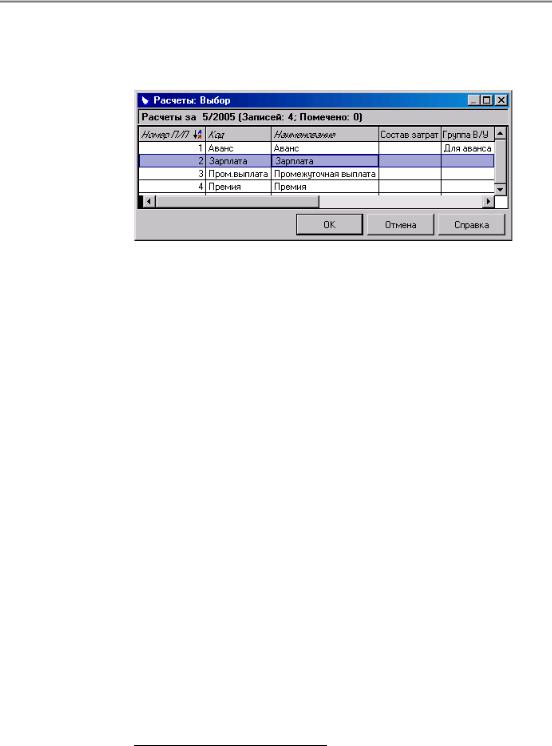
116 Глава 5
Вызываем контекстное меню, выбираем пункт Добавить, выбираем "расчет" из словаря "Виды расчетов" и включаем его в список "расчетов":
Так как в параметрах "расчета" мы указали "постоянный", то и в следующих расчетных периодах он будет автоматически появляться в этом списке. В противном случае нам пришлось бы в каждом расчетном периоде заново выполнять действие Добавить. Вообще, "непостоянными" имеет смысл делать только те "расчеты", которыми пользуются раз в несколько месяцев – например, "расчет", в котором рассчитывается квартальная премия.
Формируем список положенных сотруднику выплат и удержаний
Входим в только что зарегистрированный "расчет" "Заработная плата", дважды щелкнув по нему мышкой или нажав расположенную в нижней части окна кнопку "ОК". Перед нами на экране – журнал лицевых счетов, тот самый, с формирования которого в разделе Учет | Лицевые счета мы начали настройку Системы. На самом деле, говорить "тот самый" можно только в смысле внешнего и структурного сходства – функционально это другой журнал, предназначенный для расчета заработной платы и формирования выходных документов и отчетов (ведомостей, лицевых счетов, расчетных листков, налоговых форм и т.п.). Убедиться в этом просто, достаточно вызвать контекстное меню, нажав в окне правую клавишу мыши.
Мы видим, что часть функций, доступных в журнале в разделе
Учет | Лицевые счета, – Отобрать, Исправить, Удалить, Перемес-
тить – доступна и здесь. С остальными функциями нам еще предстоит познакомиться. Но прежде необходимо завершить
Имеется в виду структура каталогов журнала, созданная в разделе "Учет | Лицевые счета".

Расчет заработной платы |
117 |
|
|
настройку. Последним шагом на этом пути будет формирование списка оснований для начислений – списка положенных сотруднику выплат и удержаний (см. "Расчет заработной платы", стр. 36).
Сформировать список оснований можно двумя способами. Один, "массовый", когда основания разносятся по группе предварительно отобранных лицевых счетов, представлен в контекстном меню (см. рисунок) пунктом Массовые основания. Другой способ, индивидуальный, предполагает формирование оснований непосредственно в списке оснований каждого ЛС.
Понятно, что массовый способ удобен, когда нужно в нескольких ЛС сформировать одинаковые – с одинаковыми параметрами – основания. Например, удобно "массово" разносить основания для налога и ежемесячной премии – основания для этих в/у в большинстве случаев должны иметь одинаковые параметры для всех ЛС. Чтобы продемонстрировать оба способа, мы поступим следующим образом – основание для оклада сформируем в индивидуальном порядке, а основания для налога и премии – при помощи функции массового формирования оснований.
Массовое формирование оснований выполняется в журнале лицевых счетов раздела Расчет | Расчет заработной платы. Íà-
чинается оно с отметки лицевых счетов, по которым будут разноситься основания (хотя у нас в журнале всего один ЛС, мы все равно должны его отметить). Дальнейшие действия можно условно разбить на два этапа: 1) подготовка списка оснований; 2) разнесение подготовленных оснований по отмеченным лицевым счетам.
Подготовка списка оснований
Итак, нажав клавишу ¯, отмечаем наш пока единственный ЛС, затем нажимаем или выбираем в контекстном меню пункт Массовые основания. В появившемся окне "Массовые основания" при помощи функции Добавление последовательно добавляем в список основания для налога и премии: выбираем удержание из предложенного Системой списка выплат и удержаний и в появившейся вслед за этим экранной форме задаем параметры основания.
Список включает все выплаты и удержания, созданные в словаре "Выплаты и удержания".

118 |
Глава 5 |
|
|
В основании для налога мы установим только |
дату начала |
действия основания (поле "Срок действия: с") |
и заполним |
группу полей "Документ". |
|
Дата начала действия является единственным обязательным для задания параметром – она определяет момент, начиная с которого основание будет видно в списке положенных сотруднику выплат и, следовательно, может быть использовано для расчета налога. В данном случае основание начинает действовать с месяца приема сотрудника на работу. Дата окончания действия основания (поле "Срок действия: по") не установлена, значит, основание будет доступно для расчетов неограниченно долго.
Группа полей "Документ" позволяет задать реквизиты некоторого документа. Это может быть любой документ, который Вы считаете нужным связать с данным основанием: например, если бы речь шла об основании для начисления премии, логично было бы задать здесь реквизиты приказа о премировании. В данном случае в качестве такого документа мы выбрали приказ, на основании которого сотрудник был принят на работу (его реквизиты имеются в лицевом счете). По реквизитам документа, заданным в основании, мы сможем затем искать (отбирать) лицевые счета в журнале ЛС раздела Расчет.
Основание для премии отличается от рассмотренного наличием параметров "Ставка", "Процент", "Рассчитать на", "Курс валюты на".
Если Ставка здесь не задана (значение поля равно 0.00), то она рассчитывается по ФОТ лицевого счета сотрудника и/или по группе выплат/удержаний, зависимость от которых установлена в параметрах выплаты.
Если значение Процента здесь не задано, при расчете используется значение, заданное в параметрах алгоритма.
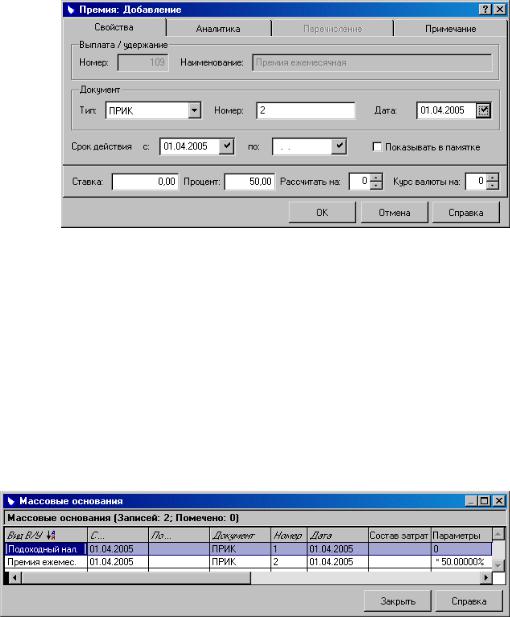
Расчет заработной платы |
119 |
|
|
Параметр "Рассчитать на" – это число месяца, на которое будут браться значения параметров категорий ФОТ лицевого счета, по которым рассчитывается выплата. Если число не указано (значение поля = 0), берутся значения, действующие на 1-ое число месяца, в котором выполняется расчет.
Параметр "Курс валюты на" – это число месяца, на которое будет определяться Курс валюты для пересчета Ставки в валюте в ее рублевый эквивалент. По умолчанию (значение поля равно 0.00) Курс валюты определяется на первое число месяца, за который выполняется расчет.
На вкладку "Аналитика" заглядывать не будем. Находящиеся на ней параметры также устанавливаются только в том случае, если необходимо переопределить уже сделанные настройки, в данном случае – коды счетов, по которым будет строиться проводка удержания. Подробно вопрос формирования проводок будет рассмотрен ниже (см. "Формирование свода проводок по оплате труда"). К параметрам вкладки "Перечисление" мы вернемся позже, когда будем говорить о перечислении заработной платы.
Итак, мы сформировали список оснований:
